 ✕
✕
By Justin SabrinaFrissítve augusztus 31, 2021
Melyik a legjobb Spotify Ripper? Hogyan tudja letölteni a Spotify zenét mp3-ba 320 kb / s sebességgel? Ha rippelni szeretne Spotify MP3-ra (320 kbit / s magas minőségű) zeneszámok lejátszásához bármilyen MP3 lejátszón offline állapotban, gratulálok, a megfelelő helyen vagy.
Tudjuk, hogy bárki használhatja a Spotify Free fiókot, hogy ingyen, de hirdetésekkel élvezze a Spotify zenét. A Spotify Premium 9.99 USD havi előfizetési díjat igényel, amely lehetővé teszi a Spotify zene letöltését offline lejátszáshoz a Spotify alkalmazáson keresztül. Nem számít, milyen előfizetési tervet használ, a Spotify nem nyújt lehetőséget arra, hogy letölthesse a Spotify dalokat, lejátszási listákat MP3-ra. Miért? A zene szerzői jogainak védelme érdekében a Spotify DRM titkosítást használ a dalok OGG Vorbis formátumba kódolására. Még ha prémium felhasználó is, nem tudja lejátszani a Spotify zenét normál MP3 lejátszón.
E korlátozás leküzdéséhez a következőkre van szükség Spotify Ripper. A Spotify Ripper előnye, hogy nem igényli a Spotify prémium előfizetését. A Spotify ingyenes és a Premium felhasználók egyaránt használhatják a Spotify dalok kiváló minőségű mp3 formátumban történő másolására. A következő oldalon arra készülünk, hogy mi a legjobb Spotify Ripper, és hogyan használjuk a Spotify Ripper programot a zenék kibontásához a Spotify-ból MP3-ba.
TARTALOMJEGYZÉK
Mint valaha a legjobb Spotify Music Ripper, UkeySoft Spotify Music Ripper a tökéletes Spotify MP3 Ripper-ként definiálva van, amint a neve is mutatja, a DRM-védelem megkerülésével fel lehet használni a Spotify OGG Vorbis fájlok MP3-ba konvertálására. Ezenkívül az UkeySoft Spotify Music Converter támogatja a Spotify-dalok WAV, M4A és FLAC formátumba való másolását, miközben az eredeti ID3 címkéket megtartja a kimeneti fájlokban, például sávban, albumban, előadóban, műalkotásban stb. Ne aggódjon, a kimeneti fájlok megtarthatják a ugyanaz a veszteségmentes hangminőség, mint az eredeti forrás, és az UkeySoft Spotify Ripper mindig mindent megtesz annak érdekében, hogy minden felhasználó számára a legjobb zenei élményt nyújtsa. Például, ha Ön Spotify Premium, akkor megteheti Rip Spotify MP3 formátumra 320 Kbps-os sebességgel. Ezért a konvertált MP3 fájlokat 320 Kbps audióként menti el.
Az UkeySoft Spotify Music Ripper jellemzői
1. lépés: Töltse le az UkeySoft Spotify Music Ripper fájlt
Az UkeySoft Spotify Music Ripper professzionális Spotify ripper mind Mac, mind Windows felhasználók számára. Most ingyenesen letöltheti és telepítheti azt a yoru számítógépre a letöltés gombra kattintva.
2. lépés: Indítsa el az UkeySoft Spotify Music Ripper alkalmazást
A letöltés után indítsa el, és légy türelmes, míg elindítja a Spotify alkalmazást. A Spotify szükséges a bemásoláshoz, ezért ellenőrizze, hogy be van-e jelentkezve a Spotify-ba a fiókjával, és ne jelentkezzen ki, amíg a beillesztés befejeződik.

3. lépés. Adjon hozzá dalokat a Spotify Ripperhez
A kívánt Spotify dal vagy lejátszási lista linkjét átmásolhatja a Spotify-ból, majd visszatérhet az átalakítóhoz.

Ezután illessze be a linket az alul található sávba, és kattintson a "+" gombra.

Alternatív megoldásként egyszerűen áthúzhatja a Spotify dalokat, albumokat vagy lejátszási listákat a Spotify-ból, és dobhatja azokat a konverterbe.
3 lépés. Válassza ki az MP3 értéket kimeneti formátumként
A program alapértelmezett kimeneti hangformátumként 320 kbps MP3-at használ. Az "Option" gombra kattintva kiválaszthatja a konverziós sebességet, beállíthatja a hangerőt, módosíthatja a bitrátát, kiválaszthatja a kimeneti formátumot stb.

4. lépés: Rippelje a Spotify fájlt MP3-ra 320 kb / s sebességgel
Kattintson a "Konvertálás" gombra a Spotify MP3 formátumba történő megkezdéséhez 320 kbps sebességgel. Nem tart sokáig, ha 5x-re állítja a konverziós sebességet. Miután feltört, megtalálja a DRM-mentes MP3-dalokat a kimeneti mappában az "Előzmények" gombra kattintva.

A fent említett a legjobb Spotify to MP3 Converter, kifejezetten azok számára, akik zenét akarnak letölteni a Spotify-ból MP3-ba anélkül, hogy rontanák a hangminőséget, hogy azt bármilyen eszközön lejátszhassák. Egy napon, ha lemondja előfizetését, ezeket a kiváló minőségű dalokat a szokásos módon is lejátszhatja. De néhány ember hajlamos felkészülni, és nem szabad csak egy jó megoldásra hagyatkoznia. Nos, a Screen Recorder lehet a második helyes választás. Mi az a Screen Recorder?
Képernyõrögzítõ a legjobb választás a számítógép képernyőjének mozgásainak és műveleteinek rögzítéséhez rendszerhanggal és mikrofonhanggal. Nincsenek bonyolult lépések, így könnyen navigálhat. Ez egy nagy teljesítményű szoftver, amellyel rögzítheti a számítógép képernyőjén lejátszott összes videofájlt és hangot. Segíthet abban, hogy streaming videókat, Blu-ray filmeket videofájlként rögzít, vagy Skype hívásokat, streaming zenét vagy webináriumokat audiofájlokként kíván rögzíteni. A felvétel után a Spotify zenefájlokat MP3, M4A, WMA vagy AAC formátumban menti. Ezért a Képernyő-felvevő jó választás a Spotify zene MP3 formátumba történő másolásához az Android készülékekkel.
Főbb jellemzői:
Hogyan tudjuk letölteni a Spotify zenét MP3-ra a képernyő-felvevővel
1. lépés: Indítsa el a Képernyő felvevőt
A Képernyő-felvevőnek két verziója van, az egyik a Windows 10/8 / 8.1 / 7 / XP, a másik a Mac OS számára. Szerezze be a megfelelőt a számítógépén, és válassza az audio felvevőt az otthoni felületen, miután elindította.

2. lépés: Állítsa be a Képernyő-felvevőt
Keresse meg a Rendszer hang és mikrofon opciókat. Kapcsolja be az előzőt, és egyidejűleg kapcsolja ki az utóbbit. Ez csak a Spotify alkalmazásból tölt le zenét.
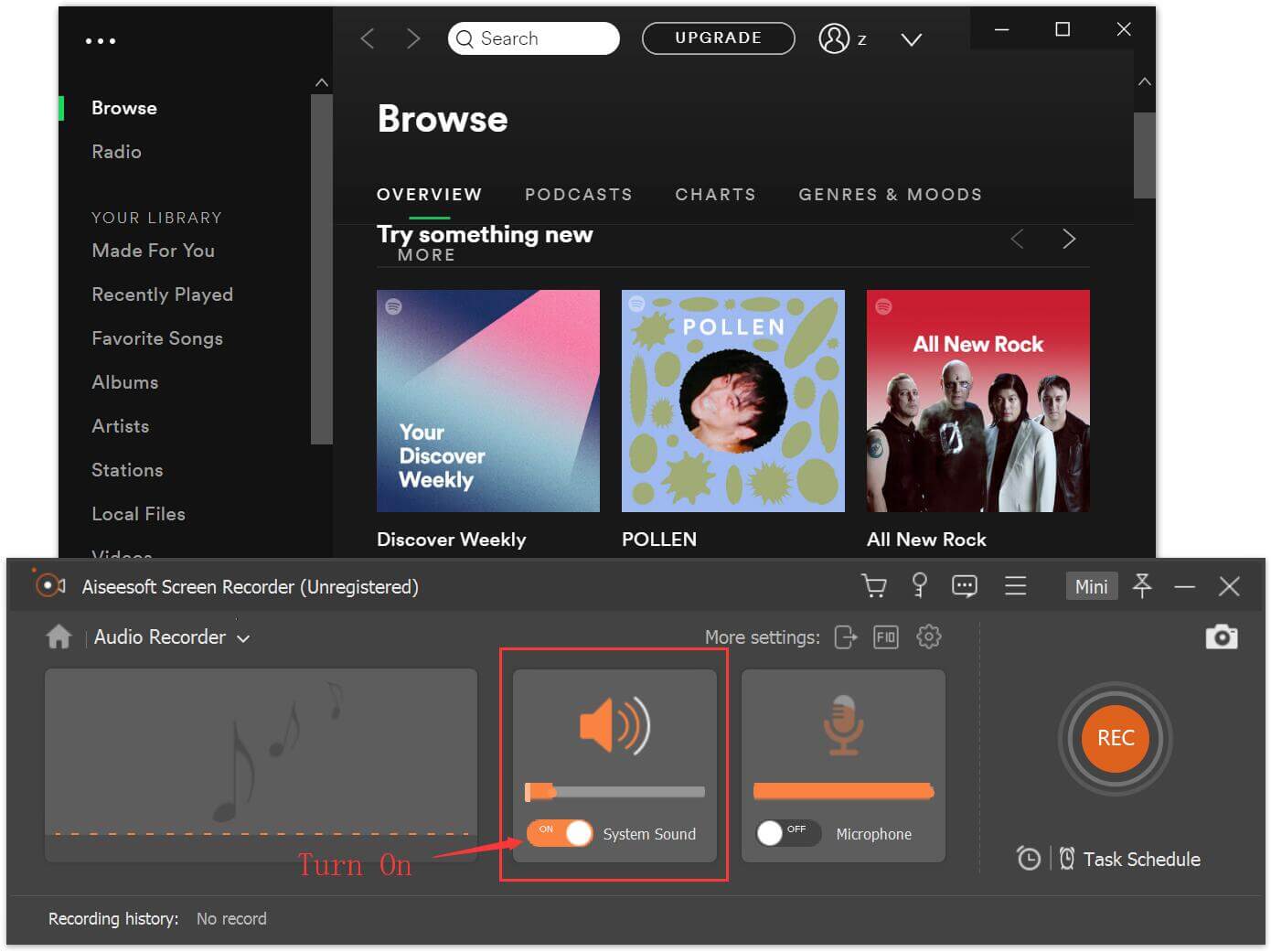
Megváltoztathatja az egyéb egyéni beállításokat, például a kimeneti minőséget, a gyorsbillentyűket és egyebeket. A Preferences párbeszédpanel megnyitásához nyomja meg a jobb felső sarokban található További beállításokat.
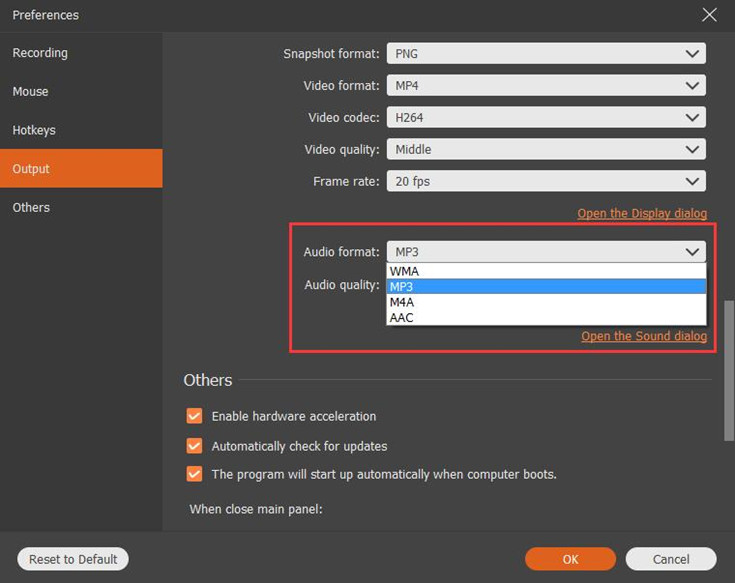
3. lépés: Rögzítse a Spotify fájlt MP3-ra
Látogasson el a számítógépén található Spotify oldalra, és jelentkezzen be fiókjába. Most kezdje el lejátszani a felvenni kívánt dalt. A Képernyő-felvevő automatikusan elkezdi a Spotify MP3 formátumú felvételét a REC gombra kattintással.
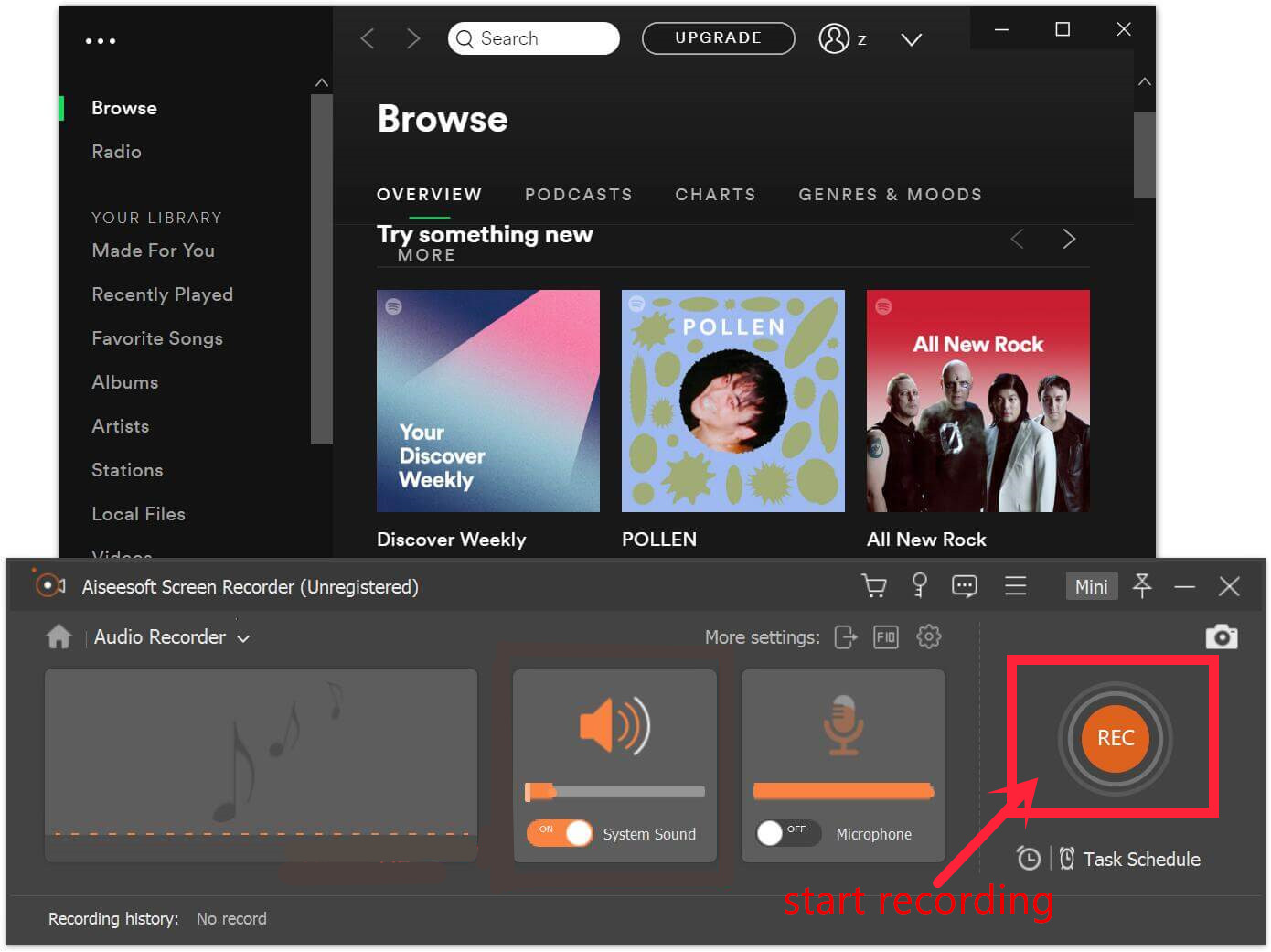
Ingyenesen letölthető képernyőfelvevő a Spotify dal rögzítéséhez MP3-ba:
prompt: meg kell, hogy jelentkezzen be mielőtt kommentálhatna.
Még nincs fiók. Kérjük, kattintson ide Regisztráció.

Konvertálja az Apple Music, az iTunes M4P Dalok és az Audiobook MP3, M4A, AAC, WAV, FLAC fájlokat stb.

Élvezze a biztonságos és szabad digitális életet.
Hasznosság
multimédia
copyright © 2023 UkeySoft Software Inc. Minden jog fenntartva.
Még nincs hozzászólás. Mondj valamit...